Expressões: Exemplo Detalhado
Esse exemplo detalhado ilustra com mais informações como usar o construtor de expressões para criar uma lógica de negócios personalizada.
Consulte estes tópicos para obter mais informações sobre o construtor de expressões:
Nesse exemplo, desejamos arrastar nós de uma dimensão Conta em um aplicativo do Oracle Financials Cloud General Ledger para uma dimensão Conta em um aplicativo do Corporate Planning. Para isso, configuramos um conversor de tipo de nó entre os tipos de nó em cada aplicativo. (Para obter informações sobre a conversão de tipos de nó, consulte Como Trabalhar com Conversores de Tipo de Nó). Construiremos a seguinte expressão para transformar a propriedade Tipo de Conta no aplicativo Planning :
Se o tipo de conta no aplicativo Oracle Financials Cloud General Ledger for "Asset", "Liability" ou "Owner's Equity", queremos que a propriedade de tipo de conta no aplicativo Corporate Planning seja "Expense". Se o tipo de conta for qualquer outra opção, queremos que a propriedade de tipo de conta do Corporate Planning seja "Non-Expense".
Primeiro, vamos verificar as propriedades do conversor de tipo de nó configurado:
- Em Tipos de Nó, clique no tipo de nó Conta do Corporate Planning para abrir o tipo de nó no inspetor.
- Clique na guia Conversores.
- No painel Propriedades a Copiar, localize a propriedade Tipo da Conta na coluna Destino.
- Clique em Editar.
- Na coluna Operação, selecione Transformar no menu suspenso.
- Na coluna Origem, clique em Definir Expressão
 .
.
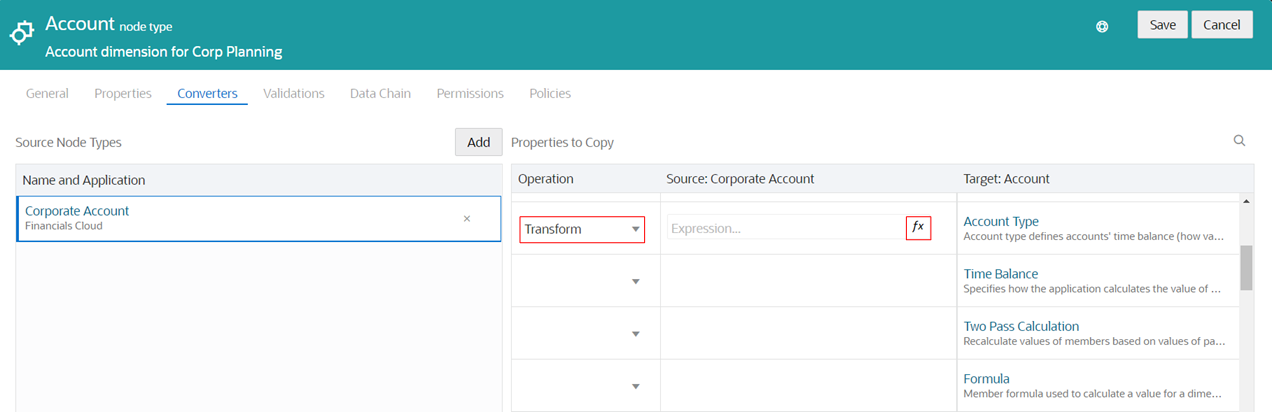
.O construtor de expressões é exibido.
Em seguida, construiremos a expressão para transformar o tipo de conta.
Construção da Expressão
Para construir a expressão de transformação:
- Na paleta, em Instruções, arraste a instrução IF até a seta azul na parte superior do editor.
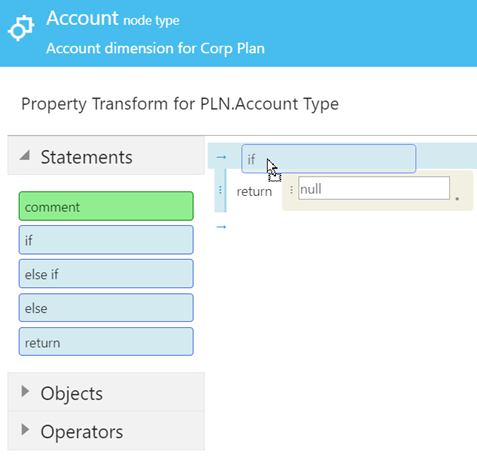
- Em Operadores, arraste dois operadores OR até a condição IF no editor.
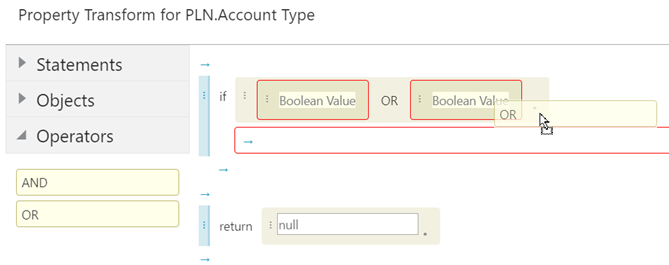
Observe que cada uma das instruções IF e o bloco de instruções têm contornos vermelhos. Isso significa que eles não são válidos. Cada instrução IF tem uma condição que deverá ser do tipo Booliano, e cada bloco de instruções deverá conter uma instrução de retorno. O construtor de expressões avalia a expressão em tempo real à medida que você a cria, e esses erros de validação serão resolvidos enquanto campos forem adicionados à expressão.
- Na primeira condição IF, clique em
 e selecione sourceNode no menu suspenso.
e selecione sourceNode no menu suspenso.
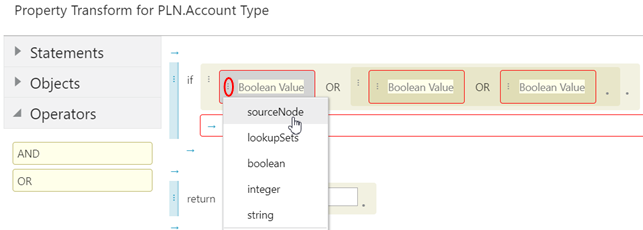
. - Clique no ponto ao lado de sourceNode e selecione propriedades no menu suspenso.
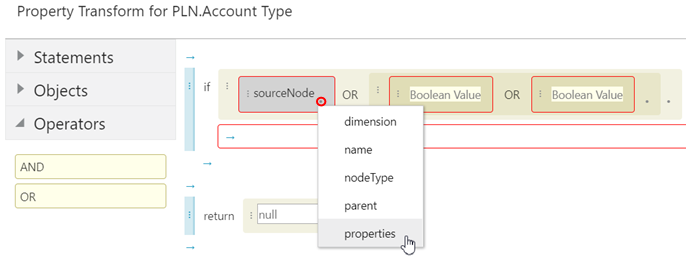
Nota:
Quando você clica no ponto ao lado de um campo em uma expressão, o menu suspenso exibe apenas os objetos, métodos e atributos aplicáveis a esse campo. - Clique no ponto ao lado de propriedades e selecione FCGL.Account Type no menu suspenso.

Nota:
Durante a exibição de propriedades para transformações de propriedade, porque o tipo do nó de origem é conhecido, apenas as propriedades desse tipo de nó são exibidas. No entanto, durante a exibição de propriedades para propriedades derivadas, como o tipo de nó não é conhecido, todas as propriedades válidas para o aplicativo são exibidas. - Selecione o ponto ao lado de FCGL.Account Type e selecione equals no menu suspenso.
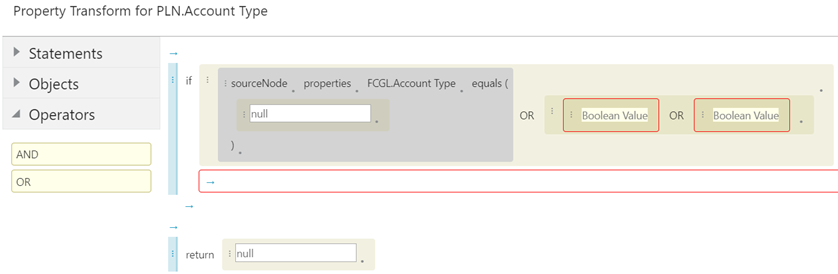
Observe que a borda de validação vermelha não é mais exibida na primeira condição IF. Isso acontece porque, com a adição da instrução "equals", a condição agora contém o valor booliano necessário.
- No campo de texto literal, insira "A" (para Asset).
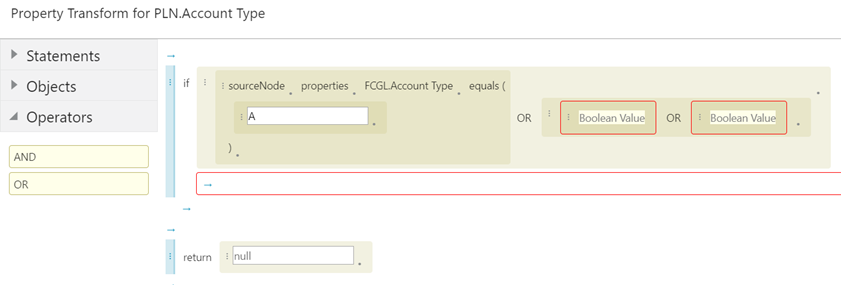
- Repita as etapas 3-7 para adicionar condições If em que FCGL.Account Type equivale a "L" (para Liability) e "O" (para Owner's Equity).
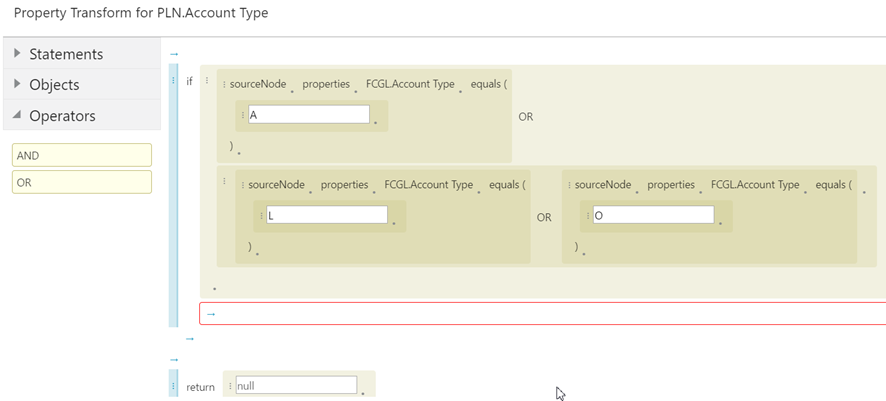
Todas as condições IF agora contêm valores boolianos e, portanto, não exibem mais bordas vermelhas indicando problemas de validação. No entanto, o bloco de instruções ainda não tem uma instrução de retorno. Portanto, ele ainda tem uma borda vermelha indicando um erro de validação.
- No bloco de instruções, clique em
 e selecione retorno no menu suspenso.
e selecione retorno no menu suspenso.
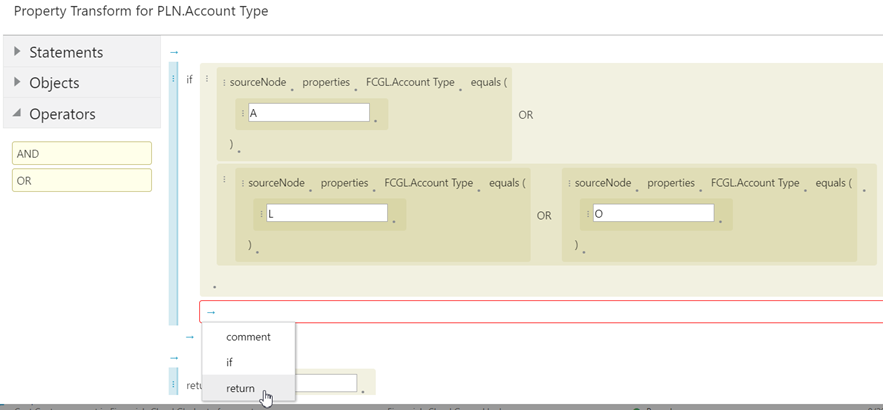
.Observe que após a instrução de retorno ser adicionada, a borda de validação vermelha não é mais exibida ao redor do bloco de instruções.
- No bloco de retorno, insira "Expense".
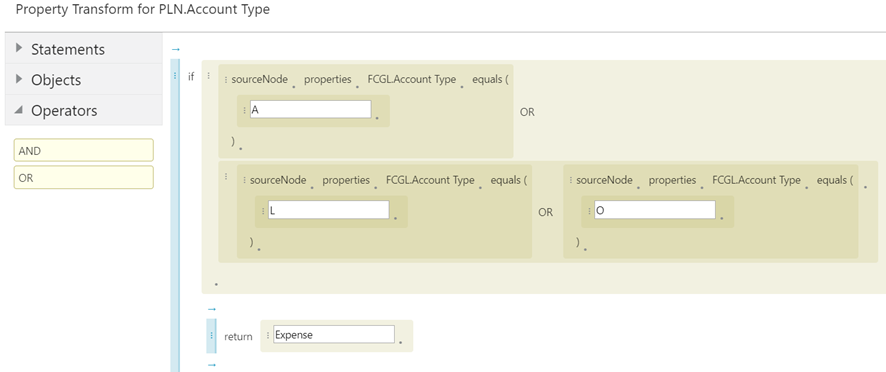
- No bloco de retorno inferior, insira "Non-Expense".
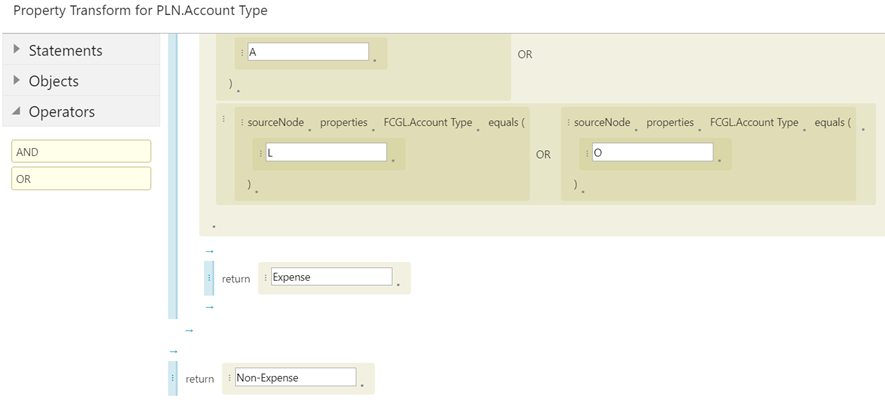
Nota:
Você não precisa inserir manualmente uma instrução Else If após a primeira instrução IF. Se uma instrução IF não for avaliada como Verdadeira, a lógica continuará na próxima instrução automaticamente. - Clique em Aplicar.
O construtor de expressões é fechado, e o inspetor de tipo de nó é exibido.